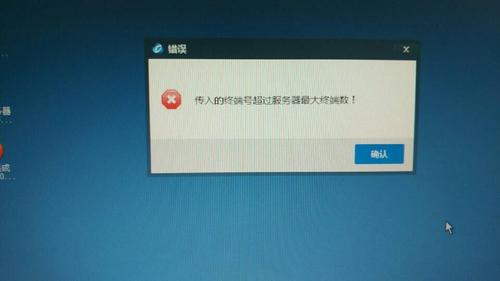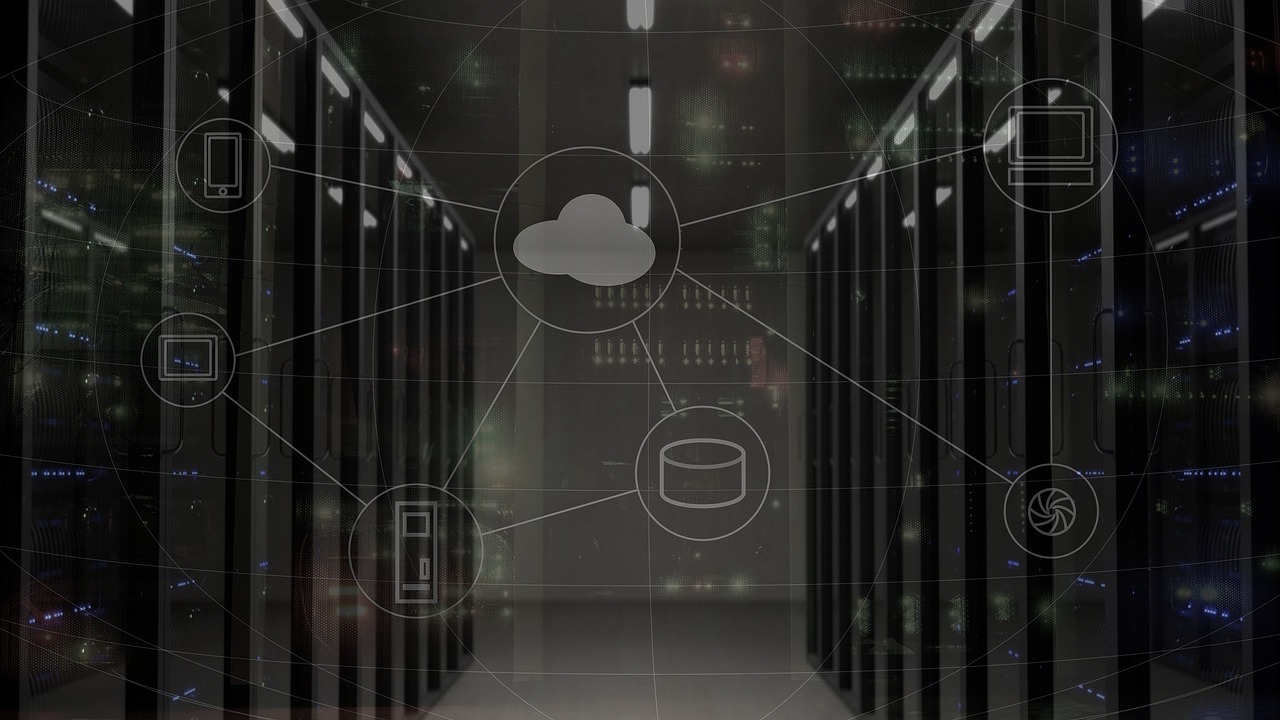在虚拟主机中添加硬盘通常涉及以下步骤:打开虚拟机管理界面,选择要扩展的虚拟机,进入设置,找到硬盘选项,添加新硬盘,配置大小和文件格式,确认并完成添加。
虚拟主机中添加硬盘通常是指在虚拟化环境中,为虚拟机增加额外的存储资源,这个过程涉及到虚拟化技术的基本操作和对虚拟硬件的配置管理,以下是如何在虚拟主机中添加硬盘的详细步骤和技术介绍:
理解虚拟主机与虚拟硬盘

在开始之前,了解虚拟主机(Virtual Machine, VM)和虚拟硬盘(Virtual Hard Disk, VHD)的概念是必要的,虚拟主机是在物理服务器上通过虚拟化软件如VMware ESXi、Microsoft Hyper-V等创建的独立运行环境,虚拟硬盘则是虚拟主机可以识别和使用的磁盘文件,它可以是单个文件或者文件的一部分,用来模拟实体硬盘的功能。
虚拟化软件的选择
选择合适的虚拟化软件是第一步,不同的虚拟化平台有着不同的管理工具和界面,但大多数都提供了类似的功能来添加和管理虚拟硬盘。
准备工作
确保你有足够的权限来修改虚拟机设置,并且物理服务器上还有未分配的存储空间可供使用。
添加虚拟硬盘的步骤
1、访问管理界面:登录你的虚拟化管理界面,这通常是通过网页界面或者是安全的客户端程序。
2、选择虚拟机:在虚拟机列表中找到你想要添加硬盘的虚拟机,并选择它。
3、编辑设置:进入虚拟机的设置或配置界面,找到存储或硬盘相关的选项。
4、添加新硬盘:在存储配置中,通常会有添加硬盘的选项,点击添加,然后选择硬盘类型,例如固定大小、动态扩展或者是链接到物理硬盘的磁盘。

5、配置硬盘参数:设定新硬盘的大小、接口类型(如SCSI或IDE)、以及是否希望立即格式化该硬盘。
6、确认并应用更改:完成设置后,确认并应用更改,虚拟化软件会开始创建新的虚拟硬盘文件,并将其添加到虚拟机中。
7、虚拟机内操作:在虚拟机操作系统内部,你可能还需要进一步的操作来识别和使用新添加的硬盘,比如分区和格式化。
8、检查和测试:添加完成后,在虚拟机内部检查新硬盘是否被正确识别,并进行必要的测试以确保其稳定性和性能。
最佳实践
在添加虚拟硬盘的过程中,考虑以下最佳实践:
备份重要数据:在进行任何硬件变更前,确保已经备份了所有关键数据。
监控性能:添加硬盘后,持续监控系统的性能指标,确保新硬盘不会对系统造成负担。
合理规划:根据实际需求合理规划硬盘大小和其他参数,避免资源浪费。
相关问题与解答

Q1: 添加虚拟硬盘时选择固定大小还是动态扩展?
A1: 选择哪种类型的虚拟硬盘取决于你的使用场景和需求,固定大小的硬盘占用的空间一开始就固定下来,适合需要稳定性能的场景,动态扩展的硬盘则按需增长,初始占用空间较小,适合需要灵活性的环境。
Q2: 如何将新添加的虚拟硬盘分区和格式化?
A2: 通常你需要登录到虚拟机的操作系统内部,使用磁盘管理工具来识别新硬盘,然后进行分区和格式化操作,在Windows中可以使用“磁盘管理”,而在Linux系统中可以使用fdisk或parted等工具。
Q3: 我可以在不关机的情况下添加虚拟硬盘吗?
A3: 大部分现代的虚拟化平台支持热添加硬盘,即在虚拟机运行时添加硬盘而无需关机,操作系统层面可能需要重新启动才能识别新硬件。
Q4: 添加虚拟硬盘会对虚拟机性能产生影响吗?
A4: 添加虚拟硬盘本身对性能的影响较小,但如果新硬盘的读写操作非常频繁,可能会对虚拟机的I/O性能产生一定影响,应根据实际情况调整虚拟机的资源分配,以保持整体性能平衡。